Расстановка позиций табуляции
Создание таблицы в QuarkXPress
Создание таблицы в QuarkXPress подобно созданию других элементов этой программы – графических и текстовых блоков. Вам необходимо выбрать инструмент Table (Таблица), после чего с помощью мыши нарисовать таблицу. В результате на экране будет отображено диалоговое окно Table Properties (Свойства таблицы) (рис. 8.6), в котором вам следует указать количество строк и столбцов в таблице, а также какие блоки должны использоваться в таблице: графические или текстовые. Поскольку в настоящей главе мы говорим о тексте, то ограничимся лишь использованием текстовых блоков, однако ни в коем случае не забывайте о том, что QuarkXPress предоставляет возможность размещать в ячейках таблицы графические изображения. Выберите переключатель Text Cells (Текстовые ячейки), после чего щелкните на кнопке ОК. Таблица создана!
Конечно, полученная таблица совершенно пуста. Добавить в нее какой-либо текст не составит особого труда. Таблица напоминает большой текстовый (или графический) блок. Однако на самом деле она представляет собой несколько объединенных текстовых (или графических) блоков. Вы можете ввести в каждую ячейку таблицы необходимый текст. Для этого используются те же самые параметры, что и при работе с текстом в обычном текстовом блоке: междустрочный интервал, символы ударения, цвет и даже наклон текста. После этого перейдите к следующей ячейке таблицы и повторите те же действия. При работе с некоторыми таблицами вам может понадобиться больше времени, чем с другими (это зависит от количества ячеек в них). Однако как бы там ни было, полученные результаты все равно будут восхитительными.
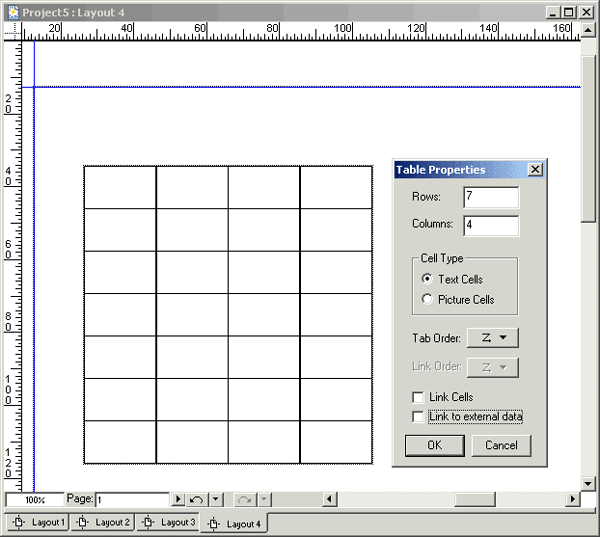
Рис. 8.6. Определение структуры таблицы с помощью диалогового окна Table Properties
Таблица QuarkXPress – это разновидность блока, поэтому она не будет перемещаться вместе с текстом. Если необходимо переместите таблицы вместе с текстом, применяйте те же самые приемы, что и при работе с любым текстовым блоком. Выделите таблицу с помощью инструмента Item (Элемент), вырежьте ее, после чего выберите инструмент Content (Содержимое). Щелкните в том месте, в котором хотите вставить таблицу, после чего вставьте ее.
